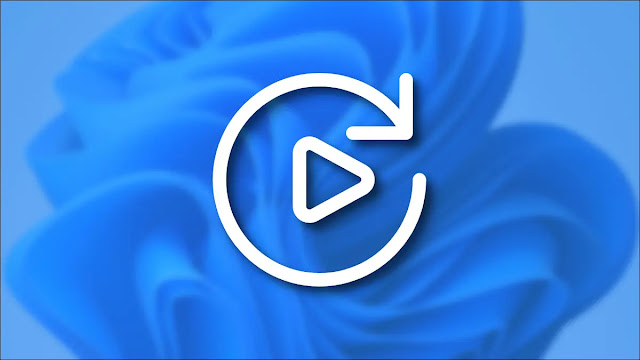 |
| كيفية إعداد أو تعطيل ميزة التشغيل التلقائي على ويندوز 11 |
يتم اكتشاف اجهزة الUSB الخارجية التي نستخدمها يوميا تلقائيا بواسطة نظام التشغيل Windows بمجرد توصيلها, وفي الواق يسمح Windows 10 للمستخدمين بتخصيص سلوك نظام التشغيل عندما يكتشف برنامج تشغيل خارجي.
تسمى هذه الميزة التشغيل التلقائي "AutoPlay", وهي تتيح لك تعيين الاجراءات الافتراضية لمحركات اقراص USB او بطاقات الذاكرة او اي وسائط او جهاز متصل بالكمبيوتر, وتتوفر الميزة نفسها ايضا على Windows 11 ولكنها مخفية في اعماق الاعدادات, وعند إدخال محرك أقراص قابل للإزالة في جهاز كمبيوتر يعمل بنظام Windows 11 سيسألك "التشغيل التلقائي" عن الطريقة التي تريد أن يفتح بها Windows محرك الأقراص أو تشغيل ملفات الوسائط. ، هنا في هذه المقالة سنشارك دليلًا تفصيليًا حول إعداد ميزة التشغيل التلقائي على نظام التشغيل Windows 11.
اقرا ايضا :
- أداة رسمية لمعرفة هل يمكن تثبيت ويندوز 11 على جهازك
- المواصفات المطلوبة لتشغيل ويندوز 11 على أى جهاز
- يمكنك الان تشغيل تطبيقات الأندرويد على الويندوز بدون برامج أو محاكيات - ويندوز 11
- شرح تثبيت ويندوز 11 على الكمبيوتر : (النسخة المسربة)
- تحميل ويندوز 11: ملف ISO نسخة المطورين رابط مباشر
- كم سعر ويندوز Windows 11 ؟ هل ستكون مجانية؟
- حصريا تحميل وندوز 10 اصلية بااخر تحديثات بطريقة جديدة اول مرة على الانترنت
- مايكروسوفت مستعدة لإطلاق حدث جديد ، ويندوز 11
1 - انقر فوق زر ابدا ثم "Settings" او بالضغط علة ازرار شعار الويندوز + حرف I لتشغيل تطبيق اعدادات مباشرة
2 - في صفحة الاعدادات انقر فوق خيار "Bluetooh & devices.
3 - انقر فوق خيار التشغيل التلقائي "AutoPlay" في الجزء الايمن كما ترى في الصورة اسفله
4 - لايقاف تشغبل ميزة التشغيل التلقائي اقلب المفتاح الموجود اسفل "Use AutoPlay for all media and devices" الى "Off"
5 - اذا كنت لا تريد تعطيل الميزة يمكنك اعداد اجراءات التشغيل التلقائي ولذاك تحتاج الى تحديد موقع اختيار الاعدادات الافتراضية للتشغيل التلقائي "Choose AutoPlay Defaults"
6 - ضمن محرك الاقراص القابل للازالة ستجد خيارات مختلفة مثل اعداد اعدادات التخزين "Configure Storage
Settings" وعدم اتخاذ اي اجراءات "Take No Actions" وفتح المجلدات لعرض الملفات "Open Folders to View Files" بصفتي أنا في كل مرة As Me Every
Time ، وتحتاج إلى تحديد الخيار حسب اختيارك.
7 - بعد ذالك في خيار بطاقة الذاكر "Memory Card" ستجد العديد من الخيارات مثل استيراد الصور ومقاطع الفيديو , تشغيل الوسائط, عدم اتخاذ اي اجراء, فتح المجلدات لعرض الملفات, اسالني في كل مرة, وتحتاج الى تحديد الخيار التي يوافق مع تفضيلاتك الشخصية
انتهى الشرح بالتوفيق للجميع
اقرا ايضا :
- كيفية تفعيل ميزة التسجيل التلقائي للمكالمات في الأندرويد
- 30 كود سري مهم جدا موجود في هاتفك
- هل تهدد نظارة الفيسبوك الذكية خصوصية وأمان ملايين البشر ؟
- كيفية حذف حساب فيس بوك نهائيا
- ابل تطلق ساعة Series 7 الذكية بحجم أكبر للشاشة وتصميم أنيق






